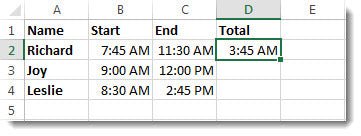
Wie subtrahiere ich Zeit in Excel, um Stunden zu bekommen?
Wenn Sie mit Excel -Tabellen arbeiten, wissen Sie, dass Sie manchmal zweimal subtrahieren müssen, um die Gesamtzahl der Stunden dazwischen zu erhalten. Es kann wie eine entmutigende Aufgabe erscheinen, aber mit den richtigen Schritten und Formeln können Sie die Zeit in Excel leicht abziehen, um Stunden zu erhalten. In diesem Artikel werden wir uns die verschiedenen Möglichkeiten ansehen, die Zeit in Excel zu subtrahieren und die Formeln zu verwenden, um die Gesamtzahl der Stunden zu erhalten. Unabhängig davon, ob Sie ein Anfänger oder Experte mit Excel sind, hilft Ihnen dieser Leitfaden, die Zeit schnell zu subtrahieren und die von Ihnen benötigten Ergebnisse zu erzielen.
Subtrahieren Sie die Zeit in Excel, um Stunden zu erhalten:
- Öffnen Sie Ihre Excel -Tabelle und wählen Sie die Zelle aus, in der Sie den Zeitunterschied anzeigen möchten.
- Geben Sie die Formel ein
=ENDTIME-STARTTIMEin die Zelle. - Ersetzen
ENDTIMEmit der Zelle, die die spätere Zeit enthält undSTARTTIMEmit der Zelle, die die frühere Zeit enthält. - Ändern Sie das Zellformat in das "Zeit" -Format. Klicken Sie dazu mit der rechten Maustaste auf die Zelle, wählen Sie "Formatzellen" und wählen Sie dann die Kategorie "Zeit" aus.
- Das Ergebnis ist der Zeitunterschied zwischen den zweimal in Stunden.

So subtrahieren Sie Zeitwerte in Excel, um Stunden zu erhalten
Die Subtrahieren von Zeitwerten in Microsoft Excel kann eine schwierige Aufgabe sein, wenn Sie das Konzept der Zeitwerte nicht verstehen. Zeitwerte in Excel werden als Brüche eines Tages und nicht als Stunden, Minuten und Sekunden gespeichert. Um einen Zeitwert von einem anderen zu subtrahieren, müssen Sie zuerst die Zeitwerte in ihre Dezimaläquivalente konvertieren, die Werte subtrahieren und dann das Ergebnis wieder in das Zeitformat umwandeln. In diesem Artikel werden wir diskutieren, wie Sie Zeitwerte in Excel abziehen, um Stunden zu erhalten.
Schritt 1: Geben Sie die Zeitwerte ein
Der erste Schritt, um Zeitwerte in Excel zu subtrahieren, besteht darin, die zwei Zeitwerte in zwei separate Zellen einzugeben. Die Zeitwerte sollten entweder im 24-Stunden-Format (HH: MM: SS) oder im 12-Stunden-Format (H: MM: SS AM/PM) eingegeben werden. Sobald die Zeitwerte eingegeben wurden, können Sie zum nächsten Schritt übergehen.
Schritt 2: Konvertieren Sie die Zeitwerte in Dezimalwerte
Der nächste Schritt besteht darin, die Zeitwerte in ihre Dezimaläquivalente umzuwandeln. Dies kann durch die Verwendung der Stunde, Minute und zweiten Funktionen in Excel erfolgen. Die Syntax für diese Funktionen lautet wie folgt:
Hour () Funktion
Die Stundenfunktion gibt die Stundenkomponente eines Zeitwerts als Zahl zwischen 0 und 23 zurück. Die Syntax für die Stundenfunktion lautet:
Minute () Funktion
Die Minute -Funktion gibt die winzige Komponente eines Zeitwerts als Zahl zwischen 0 und 59 zurück. Die Syntax für die Minutenfunktion lautet:
Zweite () Funktion
Die zweite Funktion gibt die zweite Komponente eines Zeitwerts als Zahl zwischen 0 und 59 zurück. Die Syntax für die zweite Funktion lautet:
Schritt 3: Berechnen Sie die Differenz
Sobald die Zeitwerte in ihre Dezimaläquivalente umgewandelt wurden, können Sie die Differenz zwischen den beiden Werten berechnen. Subtrahieren Sie dazu die beiden Dezimalwerte voneinander unter Verwendung des Minus-Zeichens (-). Das Ergebnis dieser Berechnung ist die Differenz zwischen den beiden Zeitwerten in Dezimalform.
Schritt 4: Konvertieren Sie das Ergebnis in das Zeitformat
Der letzte Schritt besteht darin, die Differenz zwischen den beiden Zeitwerten wieder in das Zeitformat umzuwandeln. Dies kann mit der Zeitfunktion in Excel erfolgen. Die Syntax für die Zeitfunktion lautet:
Zeit () Funktion
Die Zeitfunktion gibt den Zeitwert einer Zahl zwischen 0 und 1 als Zeit im Format HH: MM: SS zurück. Die Syntax für die Zeitfunktion lautet:
Wenn Sie diese Schritte ausführen, können Sie die Zeitwerte in Excel leicht abziehen, um die Anzahl der Stunden zwischen zweimal zu erhalten.
Top 6 häufig gestellte Fragen
Was ist die Formel zum Subtrahieren von Zeit in Excel?
Die Formel zum Subtrahieren der Zeit in Excel ist: = Endzeit - Startzeit. Um diese Formel zu verwenden, müssen sowohl die Startzeit als auch die Endzeit im selben Format entweder als Zahl oder als Zeitwert eingegeben werden. Wenn beispielsweise die Startzeit als 9:00 Uhr eingegeben wird und die Endzeit 10:15 Uhr ist, wäre die Formel: = 10: 15 Uhr - 9:00 Uhr. Diese Formel führt zu einer Zeitdifferenz von 1 Stunde und 15 Minuten.
Was ist der einfachste Weg, um die Zeit in Excel zu subtrahieren?
Der einfachste Weg, die Zeit in Excel zu subtrahieren, besteht darin, die Zeitfunktion zu verwenden. Mit dieser Funktion können Sie die Startzeit und Endzeit in einer einzelnen Codezeile angeben. Beispielsweise führt die Formel = Zeit (10,15,0) - Zeit (9,00,0) zu einer Zeitdifferenz von 1 Stunde und 15 Minuten.
Kann ich Zeit in Excel abziehen und das Ergebnis in Stunden erzielen?
Ja, Sie können die Zeit in Excel abziehen und das Ergebnis in Stunden erzielen. Dazu müssen Sie die Stundenfunktion verwenden. Diese Funktion nimmt zwei Argumente auf, die Startzeit und die Endzeit und erwidern den Unterschied in den Stunden. Zum Beispiel wird die Formel = Stunde (10,15,0) - Stunde (9,00,0) zu einer Zeitdifferenz von 1 Stunde führen.
Kann ich die Zeit in Excel mit Dezimalergebnissen subtrahieren?
Ja, Sie können die Zeit in Excel mit Dezimalergebnissen subtrahieren. Dazu müssen Sie die MOD -Funktion verwenden. Diese Funktion nimmt zwei Argumente auf, die Startzeit und die Endzeit und erwidern den Unterschied als Dezimalal. Beispielsweise wird die Formel = Mod (10,15,0) - Mod (9,00,0) zu einer Zeitdifferenz von 1,25 Stunden führen.
Was ist der beste Weg, um das Ergebnis einer Zeitsubtraktion zu formatieren?
Der beste Weg, um das Ergebnis einer Zeitsubtraktion zu formatieren, besteht darin, die Textfunktion zu verwenden. Diese Funktion nimmt zwei Argumente an, das Ergebnis der Subtraktion und das gewünschte Format. Beispielsweise wird die Formel = Text (MOD (10,15,0) - MOD (9,00,0), "H: mm") das Ergebnis von 1,25 Stunden als 1:15 formatieren.
Was ist der Unterschied zwischen dem Subtrahieren von Zeit in Excel und dem Hinzufügen von Zeit in Excel?
Der Unterschied zwischen Subtrahieren der Zeit in Excel und dem Hinzufügen von Zeit in Excel besteht darin, dass das Subtrahieren der Zeit zu der Differenz von zwei Zeitwerten führt, während das Hinzufügen der Zeit in der Summe von zwei Zeitwerten führt. Wenn Sie beispielsweise 10:00 bis 9:00 Uhr abziehen, ist das Ergebnis 1 Stunde, während Sie um 10:00 Uhr + 9:00 Uhr addieren, das Ergebnis ist 19:00 Uhr (19:00 Uhr).
So berechnen Sie die Zeit in Excel / Zeit hinzufügen, Subtrahieren Sie die Zeit Excel - Tutorial ⏰
Abschließend ist es ein einfacher Prozess, der Zeitpunkt in Excel zu Stunden abziehen kann, der in wenigen einfachen Schritten abgeschlossen werden kann. Durch die Formatierung Ihrer Zeitwerte, die Verwendung der einfachen Subtraktionsformel und das Formatieren des Ergebnisses als Zeitwert können Sie die Anzahl der Stunden zwischen zwei Zeitpunkten schnell und einfach berechnen. Mit diesem Wissen können Sie die Leistung von Excel nutzen, um Zeit zu sparen und Ihre zeitbasierten Aufgaben schnell zu erfüllen.




